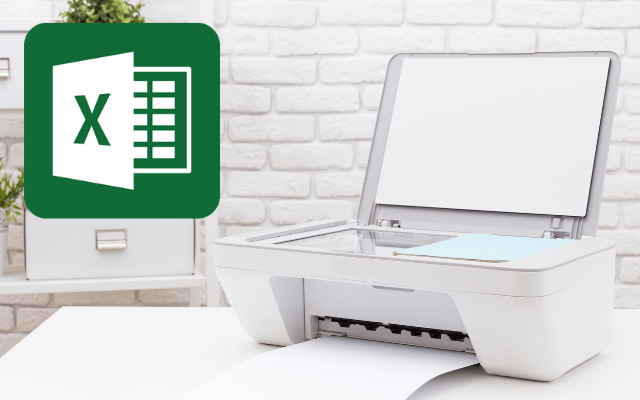この記事の目次
プリンターでL判のスマホ写真で切れずに印刷する方法を解説
スマホで撮った写真を自宅のプリンターで印刷するとき、L判(L判)で現像してみたら端のほうが切れていたことありませんか?
それもそのはず!スマホ写真はそのままのプリントアウトするとはほぼ100%端まできれいに印刷されないんです。
今回は、スマホで撮った写真をL判で自宅プリントする際にきれいに端まで印刷する方法を解説します!
- プリンターのフチあり印刷設定で印刷する
- スマホのトリミング機能で縦横比を修正して解決
- 画像加工アプリの塗り足し機能で解決
- 印刷設定で写真を縮小して解決
スマホ写真をL判印刷すると端が切れる原因
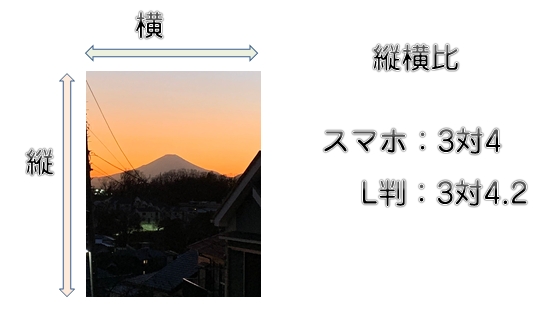
端が切れる原因は写真の縦横比(アスペクト比)です。
写真のL判サイズは「89mm×127㎜」。縦横比でみると「3:4.2」。
それに対し、iPhoneのほとんどはスマホ写真のデフォルト設定が縦横比「3:4」、もしくは「16:9」に設定されています。
この少しの差によって、印刷した際に端が切れるという現象が起きてしまいます。
スマホ写真を端まできれいに印刷する解決方法
縦横比(アスペクト比)を加工、写真サイズ縮小印刷する、塗り足し機能など、L判サイズを端まで印刷する方法はさまざまありますので、安心してください。
今回紹介する方法は、どれも自宅やオフィスのインクジェットプリンターでそのまま使えるものやiPhoneのデフォルト機能を使うものなどが中心で費用はかかりません。写真加工アプリを使う場合のみ、別途アプリのダウンロードが必要です。
プリンターのフチあり印刷設定で解決
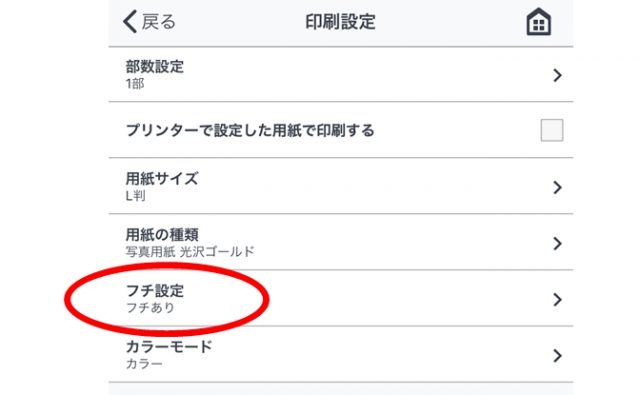
余白にこだわりがなければフチありで印刷するのが一番です。フチなし印刷はどうしても余白をなくすために少し写真が拡大されてプリントアウトされる傾向があり、端が切れてしまいます。
フチあり印刷にすることで、周りに余白が生まれ写真は少し小さく印刷されますが、端までしっかり印刷されるようになります。(プリンターや設定によっては端が切れる場合があります)
画像はキャノンの設定画像ですが、エプソンでも同様です。
エコッテのインクは発色がきれいなので、写真印刷にもオススメです。
スマホのトリミング機能で縦横比を修正して解決
iphoneなどはカメラロールのトリミングで縦横比を選べます。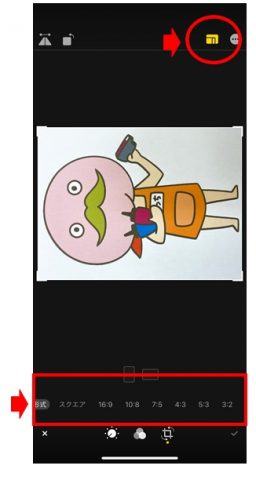
完全に同じにすることはできないですが、比率を縦横比「5:7」にリサイズ編集すると、「3:4」より少しL判の縦横比に近づきます。
主なL判縦横比の一覧
- 3:4.281
- 4:5.708
- 5:7.135
写真加工アプリで塗り足しして解決
塗り足し機能があるおすすめの写真加工アプリ
さくっとプリントという写真加工アプリがあります。

このアプリには、スマホ写真を印刷した際に見切れる部分を前もって引き延ばしておく「塗り足し」という機能があります。
写真が端まで印刷できる塗り足し機能とは
どういうことかというと、まずは、元の写真をみてみましょう。右端にエコッテの看板が写っています。

エコッテの看板と桜木町の澄んだ空をこのまま見た通り印刷したいけれど、L判で印刷するとエコッテの看板は少し切れてしまいます。そのときに、この「塗り足し」機能を使えば、あらかじめ余白をとってくれるので、撮影したままの状態で撮影することができるんです。

わかりますか?よくみると写真の上下左右の端にモザイクのようなびよーんと伸びたところがあります。この部分があることで、実際に印刷しても端っこが切れずにきれいに印刷できるんです。分かりやすく塗足し部分に色をつけてみます。
塗り足し機能を使えば大人数で撮った場合も端の人が切れずにみんなきれいに印刷できますよ。アプリはシンプルで使いやすく、「編集なんかできない!」という人でも簡単です。
加工後はカメラロールに保存されるので、あとはそれを自宅プリンターで印刷すればOK!とってもオススメです。
プリンターの印刷設定で写真を縮小して解決
プリンターの印刷設定で編集し、写真サイズを縮小して小さくして印刷するのも一つの方法です。
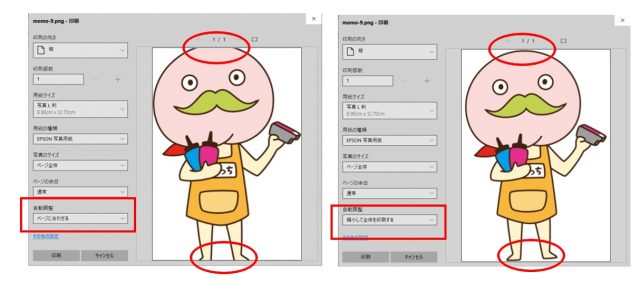
「ページに合わせる」で印刷した場合と「縮小して全体を印刷する」では端の位置が変わります。「ページに合わせる」にすると印刷プレビューで写真の端が切れてしまう場合、「縮小して全体を印刷する」を選択しましょう。
上記のキャプチャ画像はエプソンのプリンターでの設定画面ですが、キャノンでも印刷の設定方法は同じです。
★エコッテのインスタグラム開設しました!QRコードの読み込み、またはタップしてみてください♪
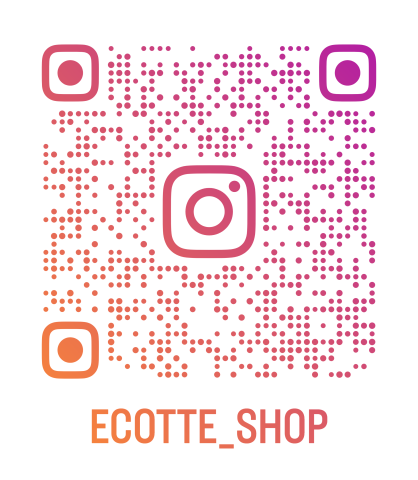
クーポン発行のお知らせや豆知識、プリンター活用法などなど発信しているのでフォローしていただけると嬉しいです★
まとめ スマホ写真のL判印刷は余白調整がポイント
スマホ写真を撮るときは、印刷することを考えて少し余白を持たせながら撮ることがオススメです。すでに撮ってある写真を自宅で印刷する場合は、「フチあり印刷」や「トリミング」「アプリ」がとっても便利です♪
自宅プリントができるとより気軽に写真撮影が楽しめるので、これからもお気に入りの写真撮影をどんどん楽しんでいってください。
インク代を節約すれば、よりたくさんの写真印刷が楽しめるので、詰め替えインクもぜひご活用ください。
おまけ 写真屋さんで印刷する場合はDSCサイズを選択
スマホ写真の印刷で予算が気にならない方や大切な印刷で失敗したくない方は、カメラ屋さんでDSCサイズで印刷する方法があります。
DSCサイズとは「89mm×119mm」、縦横比「3:4」の写真サイズを呼びます。DSCサイズはLDサイズとも呼ばれており、このサイズでカメラ屋に現像依頼すれば、スマホで撮ったサイズ通りに印刷されます。
カメラ屋さんにプリントを依頼するため、自宅のプリンターで印刷するよりもお金はかかってしまいますが、最も簡単な方法だと言えますね。ただし、コスト面では膨らみやすく印刷後の発送日数などもかかることがあるため自宅のプリンターできれいに印刷する方法をおさえてインク代が安く済む詰め替えインクを活用すると、年賀状や書類・宛名印刷などの印刷も大幅にコストパフォーマンスが改善できます。
スマホ写真印刷のよくある質問
ここまで紹介した、スマホ写真を自宅のプリンターできれいに端まで印刷する方法についてポイントをまとめました。
スマホ写真をL判できれいに印刷するにはどうしたらいいですか?
スマホ写真をL判できれいに印刷するには、「フチありで印刷する」「トリミングで解決する」「アプリで解決する」「印刷設定で解決する」の4つの方法があります。
印刷すると端が切れてしまうのですが、原因は何ですか?
端が切れる原因は写真の縦横比(アスペクト比)です。写真のL判サイズは「89mm×127㎜」。縦横比でみると「3:4.2」。それに対し、iPhoneのほとんどはスマホ写真のデフォルト設定が縦横比「3:4」、もしくは「16:9」に設定されています。この少しの差によって、印刷した際に端が切れるという現象が起きてしまいます。
印刷代を安く済ませる方法はありますか?
スマホ写真の印刷を安く済ませる方法はプリンターインクに詰め替えインクや互換インク、互換インクボトルを使うことです。エコッテなら純正インクと同じ1年間のふたつの保証付きで低価格・高品質な印刷が可能です。ぜひ、一度お試しください。
この記事を書いた人

- 詰め替えインクのエコッテのスタッフ前野です。